Remediere Imposibil de activat Windows Defender Firewall
Publicat: 2019-07-24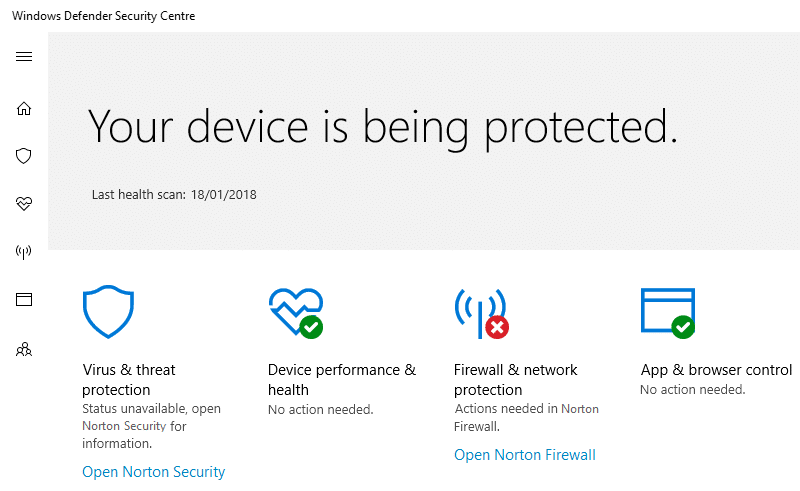
Remediați imposibilitatea de a activa Windows Defender Firewall: Una dintre cele mai importante caracteristici încorporate ale Windows 10 este Windows Defender, care oprește virușii și programele rău intenționate să vă atace computerul. Dar ce se întâmplă când Windows Defender încetează brusc să funcționeze sau să răspundă? Da, aceasta este problema cu care se confruntă mulți utilizatori Windows 10 și nu pot activa Windows Defender Firewall. Există mai multe probleme care pot cauza Windows Defender Firewall să nu mai funcționeze.
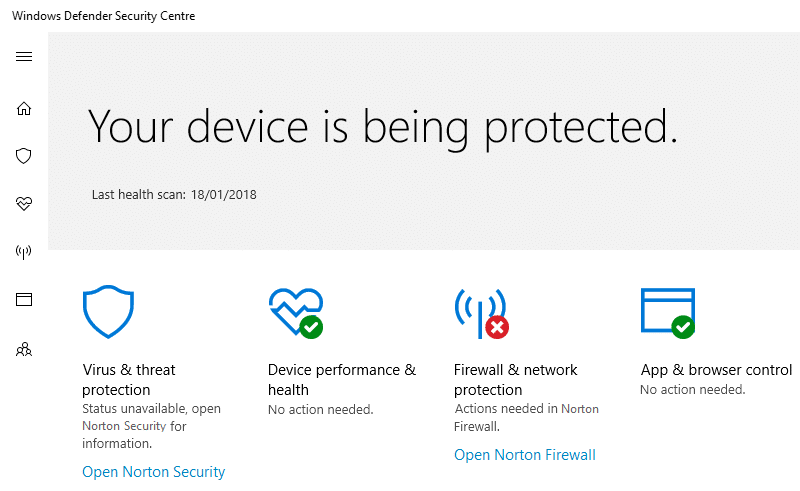
Unul dintre cele mai comune motive pentru această problemă este dacă ați instalat programe antimalware terțe. Motivul este că Windows Defender se oprește automat dacă orice alt software antivirus este prezent pe același computer. Un alt motiv ar putea fi nepotrivirea datei și fusului orar. Nu vă faceți griji, vom evidenția câteva soluții probabile care vă vor ajuta să vă activați Windows Defender Firewall în cel mai scurt timp.
Cuprins
- Remediere Nu se poate activa Windows Firewall în Windows 10
- Metoda 1: Dezactivați software-ul antivirus al unei terțe părți
- Metoda 2: Reporniți Windows Defender Firewall Service
- Metoda 3: Modificarea registrului
- Metoda 4: Activați Windows Defender prin Editorul Registrului
- Metoda 5: Resetați setările paravanului de protecție Windows Defender
- Metoda 6: Resetați forțat Windows Firewall folosind linia de comandă
- Metoda 7: Instalați cele mai recente actualizări Windows
- Metoda 8: Dezinstalați cele mai recente actualizări de securitate Windows
- Metoda 9: Actualizați Windows Defender
- Metoda 10: Setați data și ora corecte
Remediere Nu se poate activa Windows Firewall în Windows 10
Asigurați-vă că ați creat un punct de restaurare în cazul în care ceva nu merge bine.
Metoda 1: Dezactivați software-ul antivirus al unei terțe părți
1. Faceți clic dreapta pe pictograma Program antivirus din bara de sistem și selectați Dezactivare.
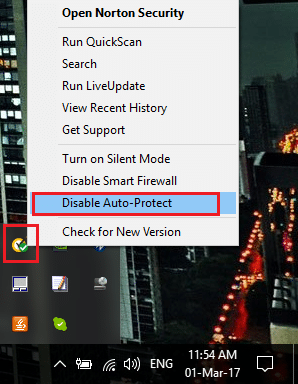
2. În continuare, selectați intervalul de timp pentru care Antivirusul va rămâne dezactivat.

3. După ce ați terminat, încercați din nou să accesați Windows Defender și verificați dacă puteți remedia problema Imposibil de activat Windows Defender Firewall.
4. Dacă reușiți, asigurați-vă că ați dezinstalat complet software-ul antivirus al unei terțe părți .
Metoda 2: Reporniți Windows Defender Firewall Service
Să începem cu repornirea serviciului Windows Firewall. Este posibil ca ceva să-i fi perturbat funcționarea, prin urmare repornirea serviciului Firewall poate rezolva problema.
1.Apăsați tasta Windows + R , apoi tastați services.msc și apăsați Enter.
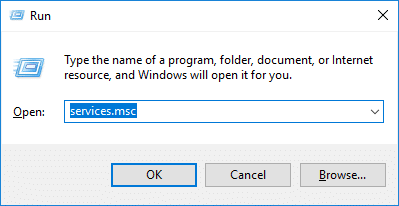
2. Localizați Windows Defender Firewall sub fereastra service.msc.
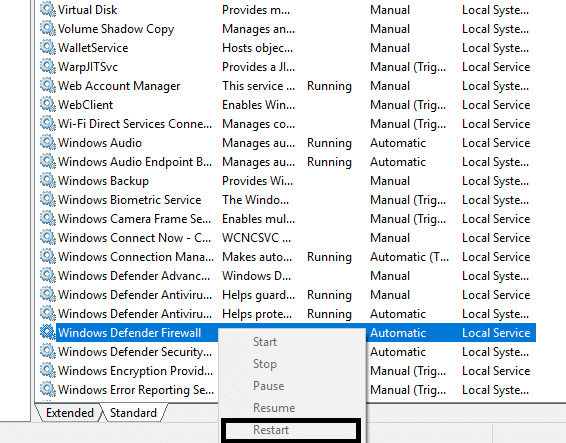
3. Faceți clic dreapta pe Windows Defender Firewall și selectați opțiunea Restart .
4. Faceți din nou clic dreapta pe Windows Defender Firewall și alegeți Proprietăți.
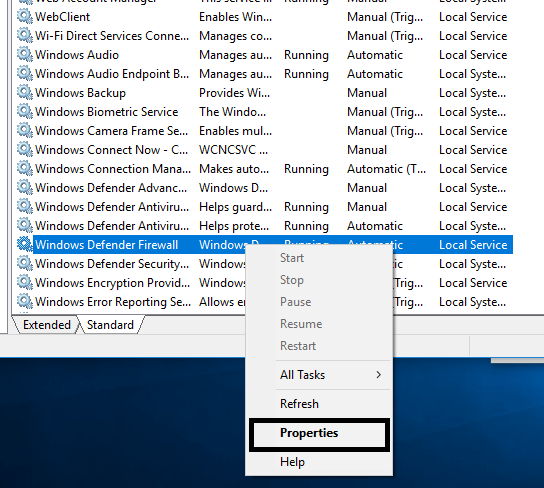
5. Asigurați-vă că tipul de pornire este setat la Automat.
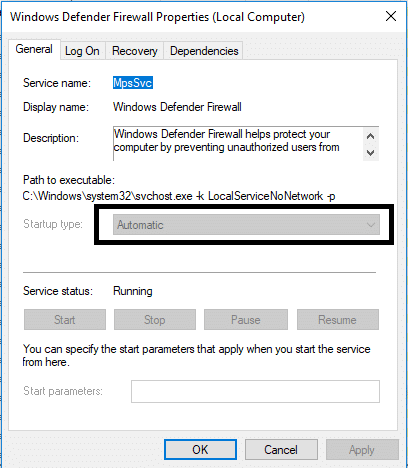
Metoda 3: Modificarea registrului
A face modificări în Register este periculoasă, deoarece orice intrare greșită vă poate deteriora fișierele de registry, ceea ce la rândul său va deteriora sistemul de operare. Așa că, înainte de a continua, asigurați-vă că înțelegeți riscurile legate de modificarea registrului. De asemenea, creați un punct de restaurare și creați o copie de rezervă a registrului înainte de a continua.
Trebuie să modificați unele fișiere de registry pentru a activa din nou paravanul de protecție Windows Defender.
1.Apăsați tasta Windows + R , apoi tastați regedit și apăsați Enter.
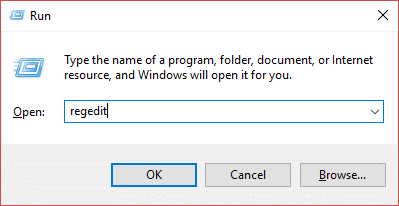
2. Navigați la calea menționată mai jos.
HKEY_LOCAL_MACHINESYSTEM/CurrentControlSet/services/BFE
3. Faceți clic dreapta pe BFE și alegeți opțiunea Permisiuni .
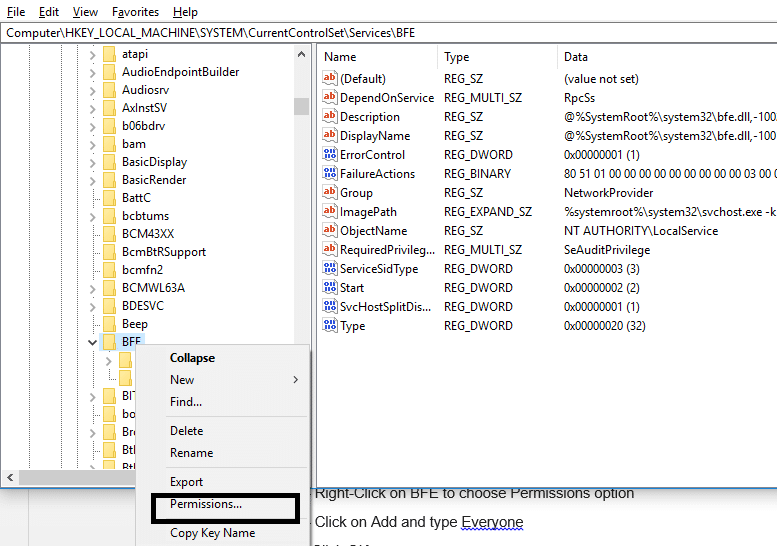
4. Urmați acest ghid pentru a prelua controlul total sau proprietatea asupra cheii de registry de mai sus.
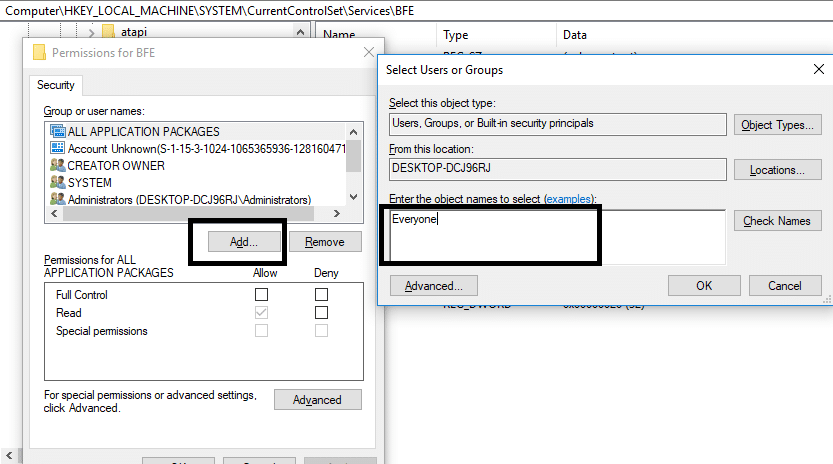
5. După ce ați acordat permisiunea, selectați Toți din „Nume de grup sau utilizator” și bifați Control total sub Permisiuni pentru toți.
6. Faceți clic pe Aplicare urmat de OK.
7.Reporniți computerul pentru a salva modificările.
Veți găsi că această metodă funcționează pentru majoritatea utilizatorilor, deoarece această metodă este preluată de pe forumul oficial Microsoft, așa că vă puteți aștepta să remediați problema Imposibil de activat Windows Defender Firewall cu această metodă.
Metoda 4: Activați Windows Defender prin Editorul Registrului
1.Apăsați tasta Windows + R, apoi tastați regedit și apăsați Enter.
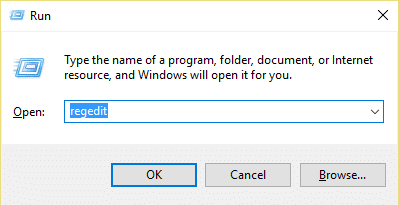
2. Navigați la următoarea cheie de registry:
HKEY_LOCAL_MACHINE\SYSTEM\CurrentControlSet\Services\WinDefend
3. Acum faceți clic dreapta pe WinDefend și selectați Permisiuni.
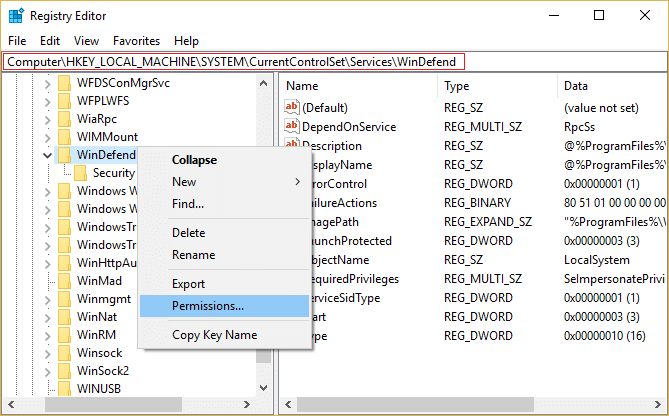
4. Urmați acest ghid pentru a prelua controlul total sau proprietatea asupra cheii de registry de mai sus.
5. După aceea, asigurați-vă că ați selectat WinDefend , apoi în fereastra din dreapta faceți dublu clic pe Start DWORD.
6. Schimbați valoarea la 2 în câmpul de date despre valoare și faceți clic pe OK.
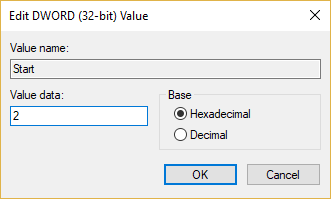

7. Închideți Editorul Registrului și reporniți computerul.
8. Încercați din nou să activați Windows Defender și ar trebui să puteți remedia problema Imposibil de activat Windows Defender Firewall.
Metoda 5: Resetați setările paravanului de protecție Windows Defender
1.Tastați panoul de control în bara de căutare Windows, apoi faceți clic pe Panou de control din rezultatul căutării.

2.Selectați opțiunea Sistem și securitate din fereastra Panoului de control.
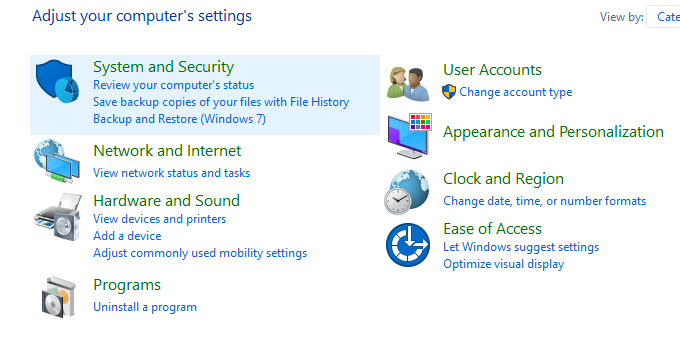
3.Acum faceți clic pe Windows Defender Firewall.
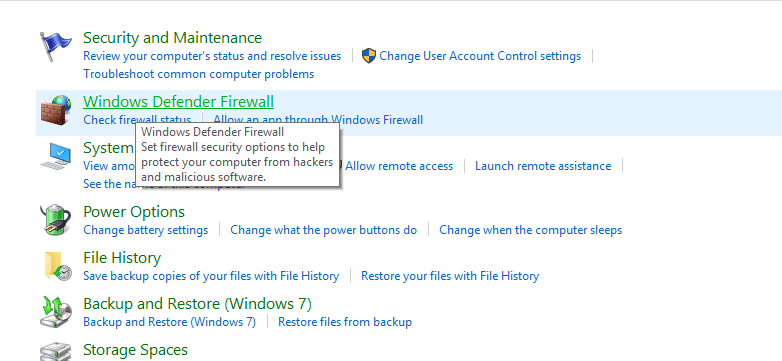
4. În continuare, din panoul ferestrei din stânga, faceți clic pe linkul Restabilire valori implicite .
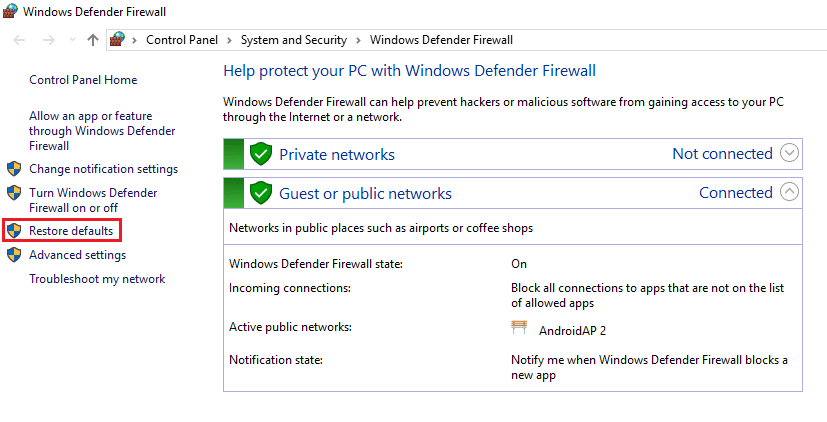
5.Acum, faceți din nou clic pe butonul Restaurare setări implicite.
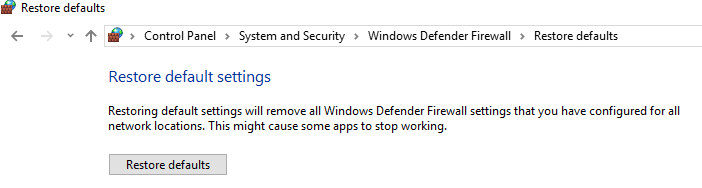
6. Faceți clic pe Da pentru a confirma modificările.
Metoda 6: Resetați forțat Windows Firewall folosind linia de comandă
1.Tastați cmd sau comandă în Windows Search, apoi faceți clic dreapta pe Command Prompt și selectați Executare ca administrator.
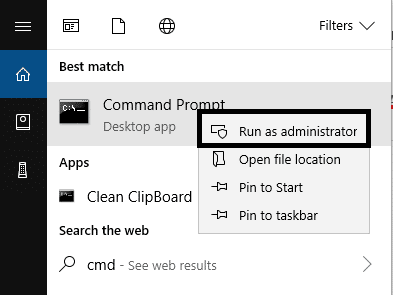
2. Odată ce se deschide promptul de comandă ridicat, trebuie să tastați următoarea comandă și să apăsați Enter:
netsh firewall set opmode mode=ACTIVARE exceptions=activare
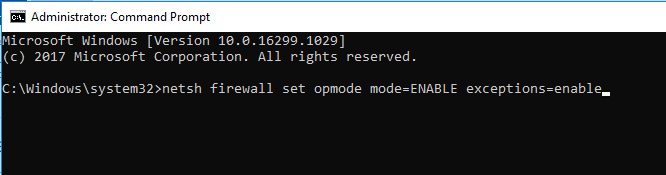
3. Închideți promptul de comandă și reporniți sistemul pentru a salva modificările.
Metoda 7: Instalați cele mai recente actualizări Windows
Uneori, problema Imposibil de activat Windows Defender Firewall apare dacă sistemul dumneavoastră nu este actualizat, adică există actualizări în așteptare disponibile pe care trebuie să le descărcați și să le instalați. Prin urmare, trebuie să verificați dacă cele mai recente actualizări Windows sunt disponibile pentru a fi instalate sau nu:
1. Apăsați tasta Windows + I pentru a deschide Setări, apoi faceți clic pe pictograma „ Actualizare și securitate ”.
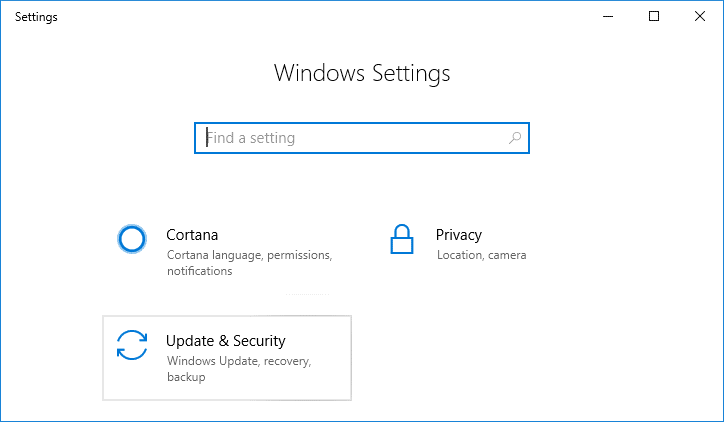
2. Acum, din fereastra din stânga, asigurați-vă că selectați Windows Update.
3. În continuare, faceți clic pe butonul „ Verificați actualizările ” și lăsați Windows să descarce și să instaleze toate actualizările în așteptare.
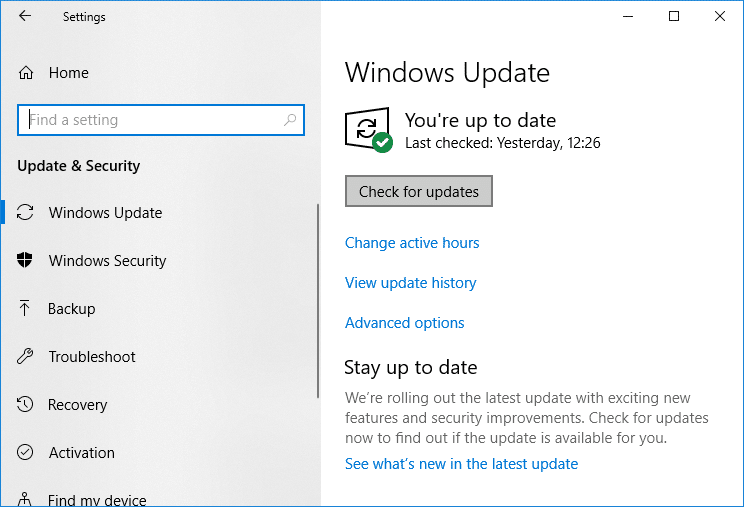
Metoda 8: Dezinstalați cele mai recente actualizări de securitate Windows
Dacă problema a început după ce ați actualizat Windows-ul cu cele mai recente corecții de securitate, atunci puteți dezinstala actualizarea de securitate pentru a remedia Imposibil de activat Windows Defender Firewall.
1.Apăsați tasta Windows + I pentru a deschide Setări , apoi faceți clic pe Actualizare și securitate .
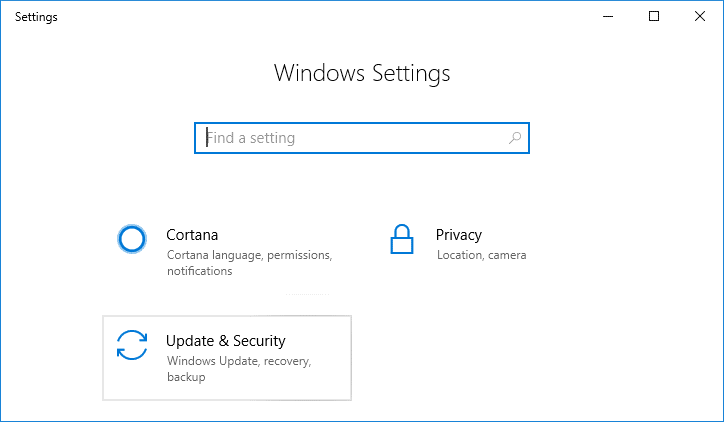
2. Faceți clic pe Vezi istoricul actualizărilor instalate în secțiunea Windows Update.
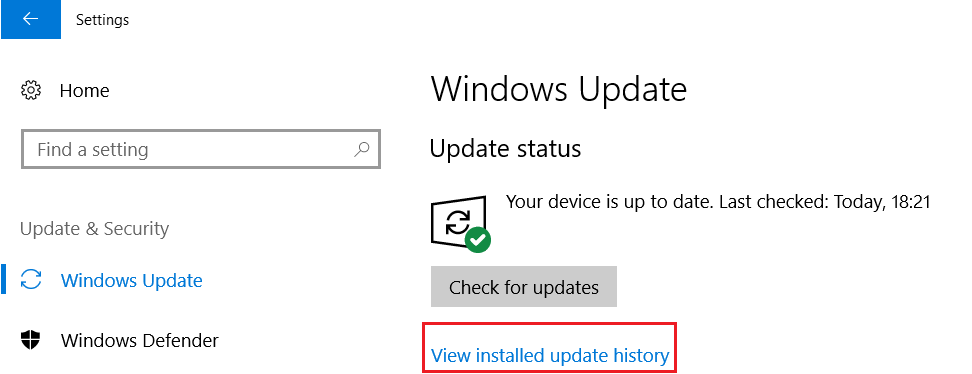
3. Dezinstalați toate cele mai recente actualizări și reporniți dispozitivul.
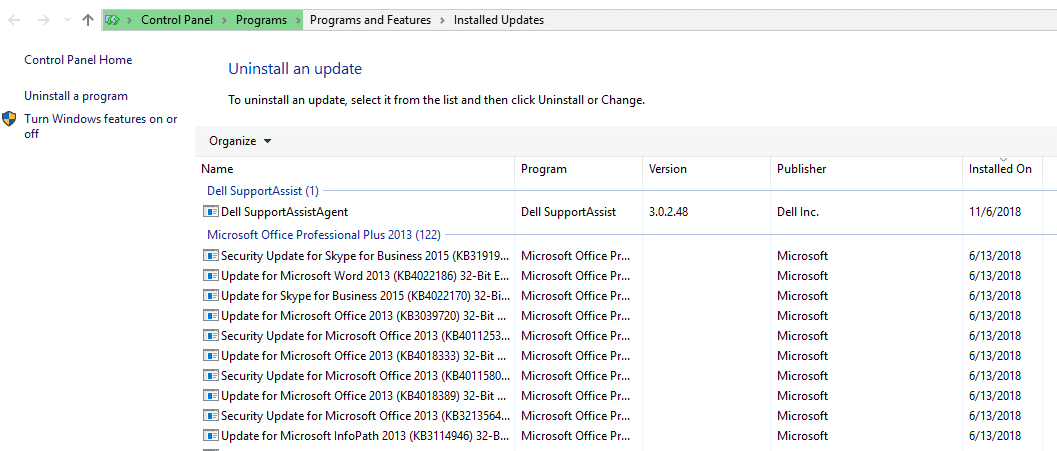
Metoda 9: Actualizați Windows Defender
1.Apăsați tasta Windows + X apoi selectați Command Prompt (Admin).
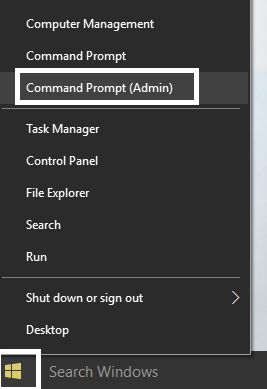
2. Tastați următoarea comandă în cmd și apăsați Enter după fiecare:
„%PROGRAMFILES%\Windows Defender\MPCMDRUN.exe” -RemoveDefinitions -All
„%PROGRAMFILES%\Windows Defender\MPCMDRUN.exe” -SignatureUpdate
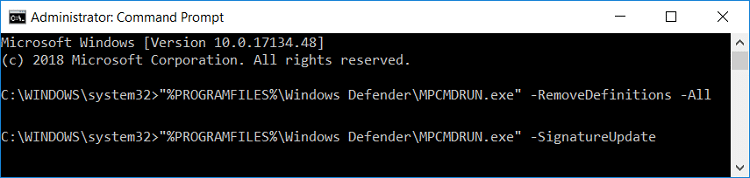
3.Odată ce comanda termină procesarea, închideți cmd și reporniți computerul.
Metoda 10: Setați data și ora corecte
1. Faceți clic dreapta pe dată și oră pe bara de activități și apoi selectați „ Ajustați data/ora ”.
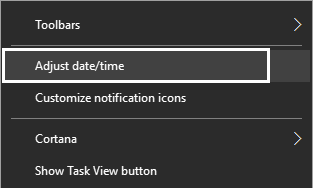
2. Dacă aveți Windows 10, asigurați-vă că ați activat comutatorul de sub „ Setați ora automat ” și „ Setați automat fusul orar ”.
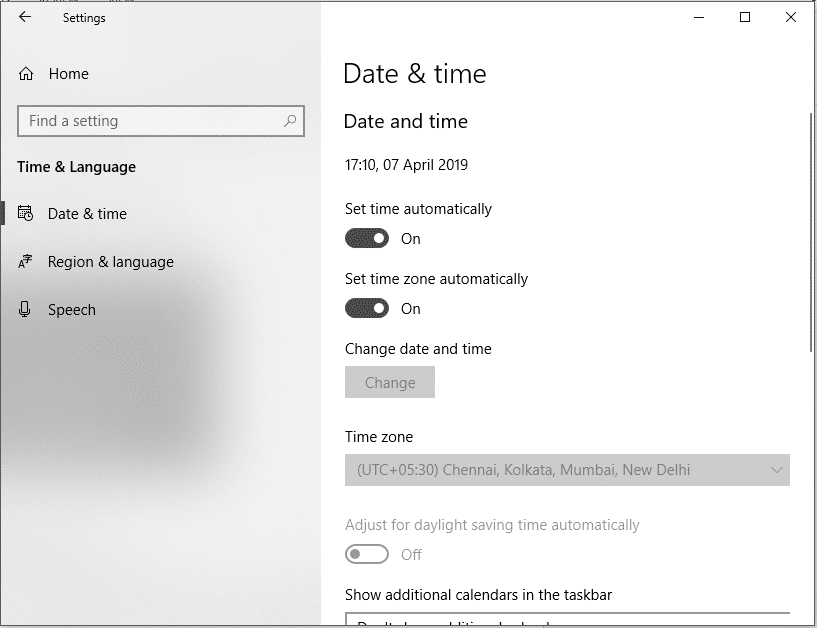
3.Pentru alții, faceți clic pe „ Ora Internet ” și bifați pe „ Se sincroniza automat cu un server de oră pe Internet ”.
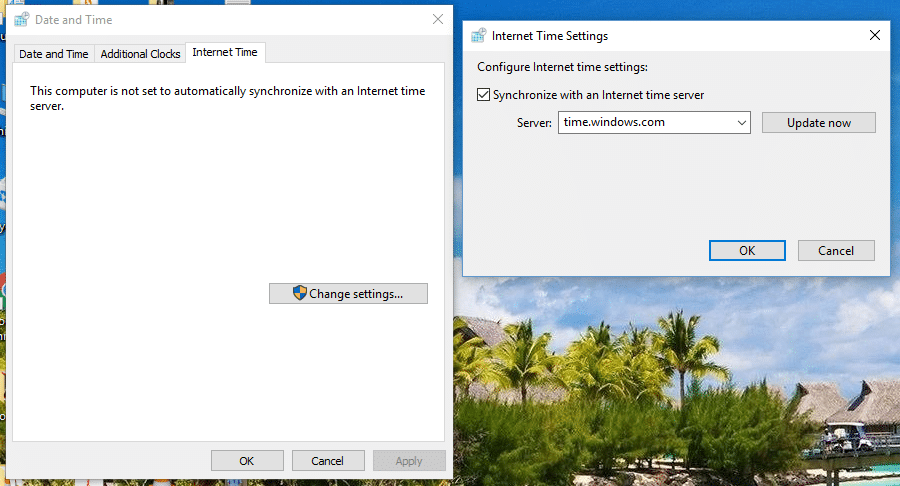
4.Selectați Server „ time.windows.com ”, apoi faceți clic pe Actualizare urmat de OK. Nu trebuie să finalizați actualizarea, doar faceți clic pe OK.
Recomandat:
- 7-Zip vs WinZip vs WinRAR (Cel mai bun instrument de comprimare a fișierelor)
- Unde este NOTEPAD în Windows 10? 6 moduri de a-l deschide!
- Fix Routerul wireless continuă să se deconecteze sau să cadă
- Eliminați virușii Android fără o resetare din fabrică
Sper că acest articol a fost util și că acum puteți remedia cu ușurință Imposibil de activat Windows Defender Firewall , dar dacă mai aveți întrebări despre acest tutorial, nu ezitați să le întrebați în secțiunea de comentarii.
